PS如何选取颜色?
溜溜自学 平面设计 2022-05-30 浏览:1360
大家好,我是小溜,对于初学者来说,PS的一切都显的很陌生。不过大家不用着急,学习PS是一个循序渐进的过程,要一步一步来。今天小溜就来给大家带来一个比较基础的教程,那就是,PS如何选取颜色的方法,下面就开始我们的具体操作步骤,希望能帮助到大家。
想要更深入的了解“PS”可以点击免费试听溜溜自学网课程>>
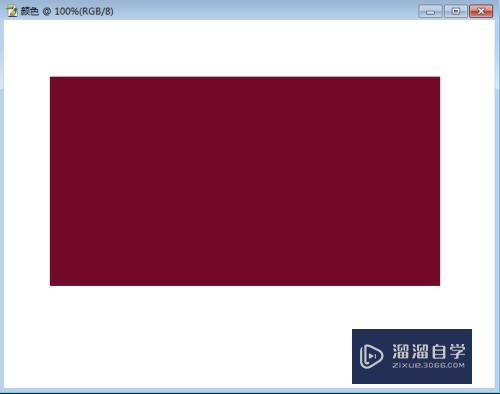
工具/软件
硬件型号:戴尔DELL灵越14Pro
系统版本:Windows7
所需软件:PS CS3
方法
第1步
RGB色度条。在颜色调板上,看到RGB各对应一个色度条,可以分别滑动RGB的滑块来选取颜色。
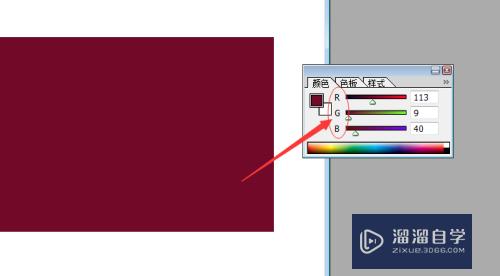
第2步
RGB数值。在颜色调板上,可以直接分别输入RGB的数值来选区颜色。
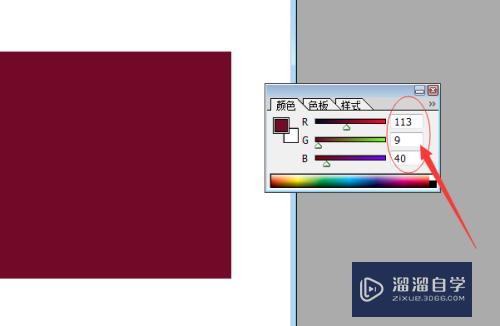
第3步
色谱图。在颜色调板上RGB色度滑块的下面有个色谱图,鼠标可以直接点击选取颜色。
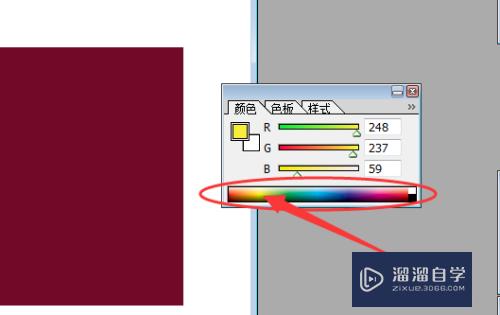
第4步
拾色器。点击工具栏上的前景色或者背景色,会出现一个拾色器,右侧的色谱选择色相,左边的大框内选择亮度。
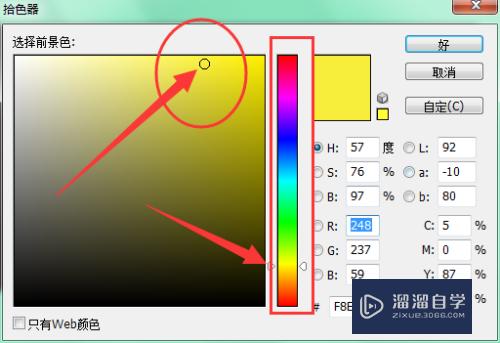
第5步
Windows拾色器。更改预设,点击背景色或前景色是跳出Windows拾色器,但Windows拾色器色彩丰富度比Adobe逊色很多。
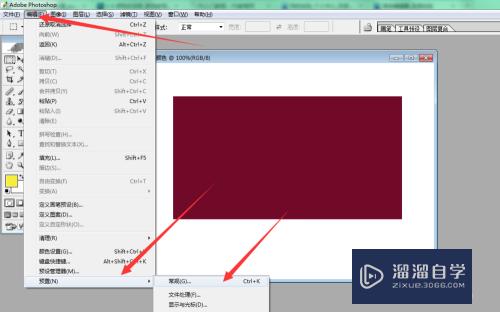
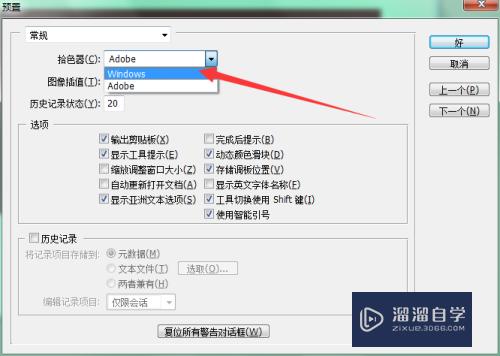
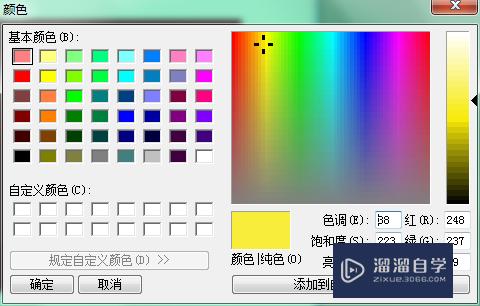
注意/提示
好了,以上就是“PS如何选取颜色?”这篇文章全部内容了,小编已经全部分享给大家了,还不会的小伙伴们多看几次哦!最后,希望小编今天分享的文章能帮助到各位小伙伴,喜欢的朋友记得点赞或者转发哦!
相关文章
距结束 05 天 07 : 38 : 06
距结束 00 天 19 : 38 : 06
首页






